Table of contents
广域网迷你端口设备管理器上的黄色感叹号意味着相应的迷你端口驱动程序不能被Windows加载(代码31)。 当广域网迷你端口适配器发生代码31错误时,在设备的状态下,你会收到以下错误信息:" 该设备不能正常工作,因为Windows无法加载该设备所需的驱动程序。 (代码31) ".
WAN网络迷你端口驱动是Windows硬件驱动,通常由VPΝ和其他网络服务使用。 WAN迷你端口驱动在设备管理器中是隐藏的,但如果它们有问题(如没有正确安装或驱动损坏),会在网络适配器组下显示黄色感叹号。 在这种情况下,你必须卸载并重新安装它们,以便正常工作。

WAN Miniport的卸载和重新安装有点困难和棘手,所以我写了这篇文章,介绍如何轻松完成这项任务。
如何修复设备管理器中WAN Miniport黄色感叹号(代码31)。
步骤1.卸载WAN Miniport驱动程序。
要从您的计算机上卸载黄色标记的WAN Miniport。
1. 新闻" 窗户 ”  + " R "键来加载 运转 对话框。
+ " R "键来加载 运转 对话框。
2. 类型" devmgmt.msc ",并按 进入 .
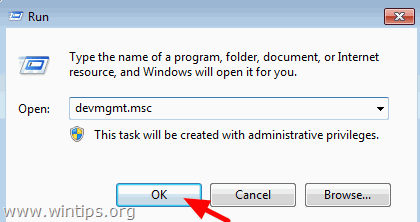
3. 扩大网络 适配器 .
4. 右键点击第一个 "黄色感叹号 "的Wan Miniport设备,选择 更新驱动软件 .
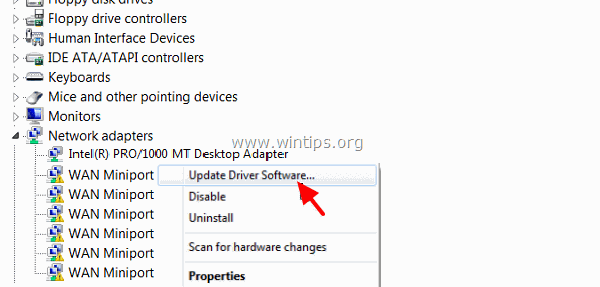
5. 选择 浏览我的电脑,寻找驱动软件。
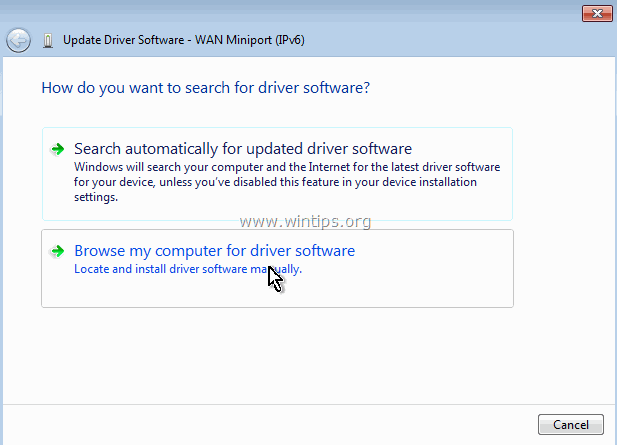
6. 选择 让我从我的计算机上的设备驱动程序列表中选择 .
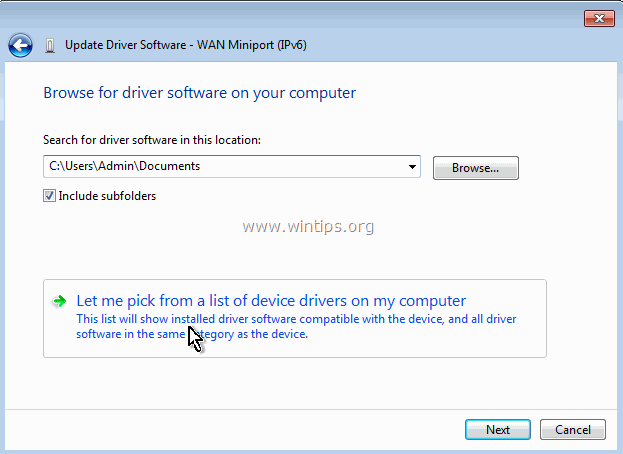
7.取消勾选 的 显示兼容的硬件复选框 .
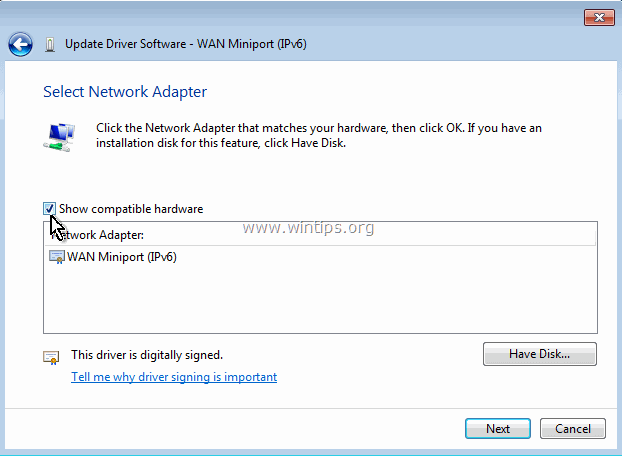
8. 在 制造商 窗格选择 微软 和在 网络适配器 窗格选择 MAC桥迷你端口 .* 点击 下一页 .
注意:如果MAC Bridge Miniport不可用,请选择任何其他适配器。
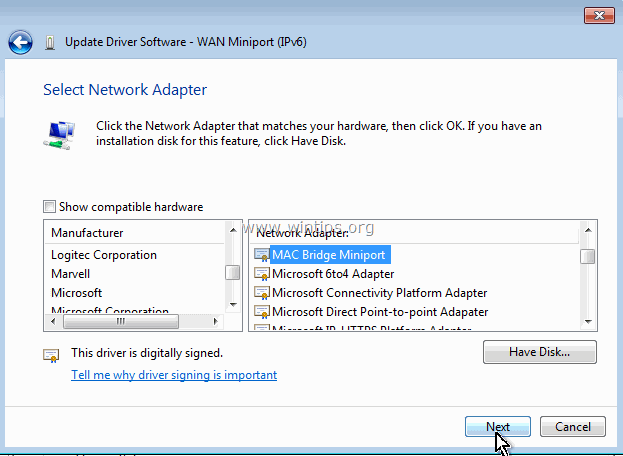
9. 如果有人问起,请选择无论如何都要安装该驱动程序。

10. 让Windows安装MAC Bridge Miniport驱动程序,并选择 关闭 .
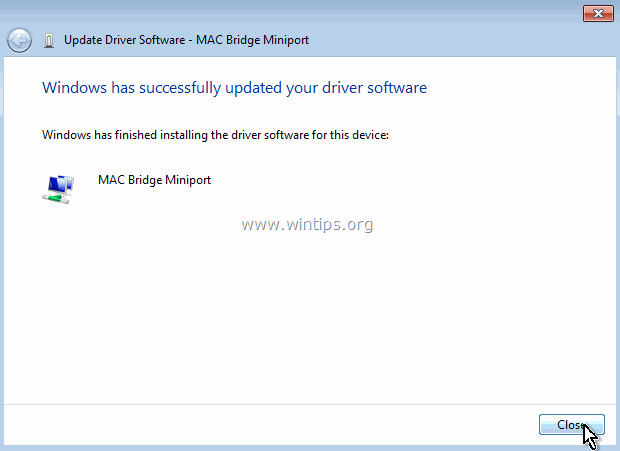
11. 现在在网络适配器组下。 卸载 最近安装的 MAC桥迷你端口 器件。

12. 然后继续对每个旁边有黄色感叹号的WAN迷你端口适配器执行同样的操作(更新驱动程序和卸载)。
13. 当完成所有WAN Miniport驱动程序的删除后。 重新启动 你的电脑(重要)。
第2步,确保从系统中移除所有WAN迷你端口适配器。
现在确保从当前配置中完全删除所有WAN迷你端口适配器。 要做到这一点。
1. 转到 开始 > 所有项目 > 辅料 .
2. 右键点击在 命令提示符 并选择 以管理员身份运行。
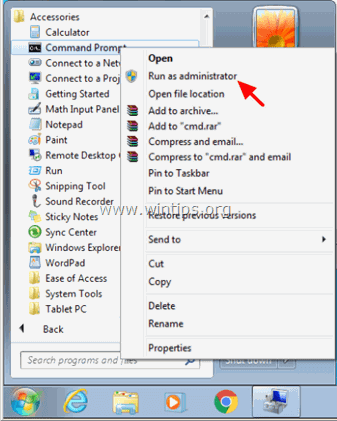
3. 在命令提示符下,逐一执行下列命令。
注意:如果你收到一条消息说相应的设备没有安装,那么请忽略这条消息,当你完成所有的命令后,继续下一步。
- Netcfg -u MS_AgileVpn Netcfg -u MS_NdisWanIp Netcfg -u MS_NdisWanIpv6 Netcfg -u MS_L2TP Netcfg -u MS_NdisWanBh Netcfg -u MS_Pppoe Netcfg -u MS_PPTP Netcfg -u MS_Sstp
4. 完成后。 重新启动 电脑
第3步,获取设备控制台工具(devcon.exe),重新安装WAN迷你端口。
要重新安装WAN Miniport适配器,你需要获得Windows设备控制台工具(devcon.exe)。
(Device Console utility 是一个命令行工具,显示Windows计算机上设备的详细信息,也可用于启用、禁用、安装、配置和删除设备。 设备控制台 该工具包含在Windows驱动套件(WDK)中,可以从这里下载。 关于如何获得当前版本的设备控制台工具的说明可以在这里找到。) *
最近我发现, 设备控制台实用程序( 因此,我没有下载整个WDK包,而是下载并安装了Virtual Clone Drive程序,然后使用该程序安装文件夹中的 "devcon.exe "命令,轻松安装了所有WAN Miniport适配器。 因此。
1. 下载并安装虚拟克隆驱动器。(https://www.redfox.bz/el/virtual-clonedrive.html)。
2. 当安装完成后,导航到 "C:\Program Files\Elaborate Bytes\VirtualCloneDrive "文件夹,并且 拷贝 的"。 devcon.exe "文件到 根 的文件夹 磁盘C:\。
更新(2016年9月):你可以按照这个帖子的说明下载devcon.exe:如何在不下载和安装整个Windows驱动套件的情况下获得设备控制台工具(DevCon.exe)。
第4步:使用devcon.exe来安装WAN迷你端口驱动程序。
现在让我们继续使用devcon.exe工具来安装所有需要的WAN Miniport驱动。
1. 以管理员身份运行命令提示符。
2. 导航到磁盘C:(cd/)的根文件夹,执行以下命令来安装 广域网微型端口(IKEv2) 司机。
- devcon.exe 安装 c:\Windows\inf\netavpna.inf MS_AgileVpnMiniport

{ 选择 "无论如何都要安装这个驱动软件"(如果被问及 )}
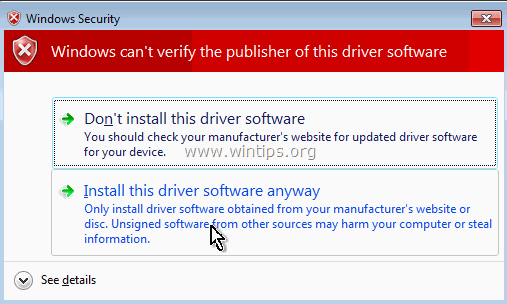
( 你应该收到一条成功安装的消息 )
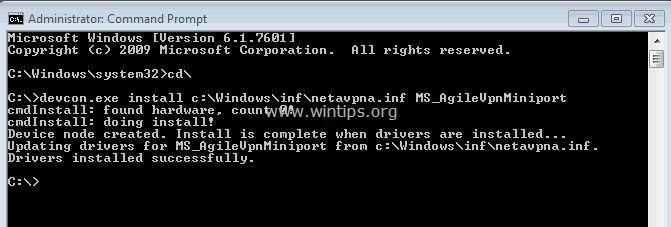
3. 现在执行以下命令,以便安装其余的WAN迷你端口驱动程序。
注意:你应该收到一个" devcon.exe失败 "的信息,但不要担心......所有的广域网微型端口驱动程序将在计算机重新启动后成功安装。
{要安装 广域网微型端口(IP) 驱动程序}
- devcon.exe 安装 c:\Windows\inf\netrasa.inf MS_NdisWanIp
( WAN Miniport安装失败的消息。 忽略它,继续下一个命令。 )

{要安装 广域网微型端口(IPv6) 驱动程序}
- devcon.exe 安装 c:\Windows\inf\netrasa.inf MS_NdisWanIpv6
{要安装 广域网微型端口(网络监控) 驱动程序}
- devcon.exe 安装 c:\Windows\inf\netrasa.inf MS_NdisWanBh
{要安装 广域网微型端口(L2TP) 驱动程序}
- devcon.exe 安装 c:\Windows\inf\netrasa.inf MS_L2tpMiniport
{要安装 广域网微型端口(PPPOE) 驱动程序}
devcon.exe 安装 c:\Windows\inf\netrasa.inf MS_PppoeMiniport
{要安装 广域网迷你端口(PPTP) 驱动程序}
- devcon.exe 安装 c:\Windows\inf\netrasa.inf MS_PptpMiniport
{要安装 广域网微型端口(SSTP) 驱动程序}
- devcon.exe 安装 c:\Windows\inf\netsstpa.inf MS_SstpMiniport
4. 完成后。 重新启动 你的电脑。
重新启动后,如果你导航到设备管理器(启用隐藏设备),你应该看到所有安装的WAN Miniport适配器。
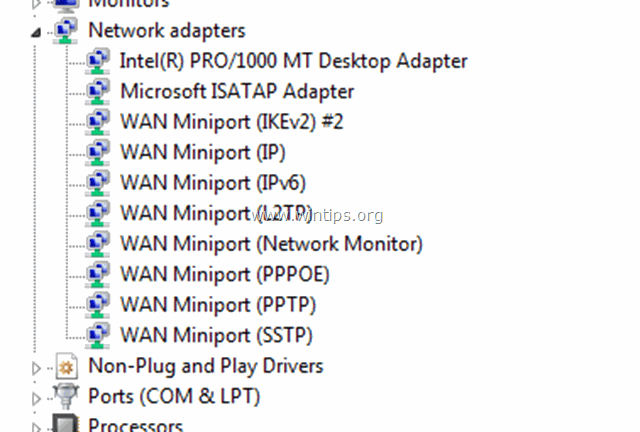
额外的帮助。 如果您无法通过上述程序安装 "WAN Miniport (L2TP) "和 "WAN Miniport (PPTP)",那么请以管理员身份打开命令提示符,依次执行下列命令。 然后重新启动计算机。
- Netcfg -u MS_L2TP Netcfg -u MS_PPTP Netcfg -l %windir%\inf\netrast.inf -c p -i MS_PPTP Netcfg -l %windir%\inf\netrast.inf -c p -i MS_L2TP
就是这样!让我知道本指南是否对你有帮助,请留下你的经验评论。 请喜欢并分享本指南以帮助他人。

Andy Davis
A system administrator s blog about Windows





